Как работать в keynote на windows
Обновлено: 04.07.2024
Микеланджело говорил, что «берет камень и отсекает всё лишнее» — так и получаются великие творения. Видимо, разработчики программы для презентаций Keynote руководствовались тем же принципом, когда её кодили. В ней действительно нет ничего лишнего — все просто, лаконично и интуитивно понятно.
Легко можно найти нужные инструменты и функции. В Keynote есть даже готовые шаблоны и темы для презентаций, которые могут выручить, когда дедлайн был вчера.
Сегодня поговорим о 10 секретных приёмах, которые помогут не только сделать красивую презентацию в Keynote, но и ускорят вашу работу с программой.
Та самая супер-удобная функция номер один — можно закрепить любой объект на слайде. Больше он никуда не сдвинется и не исчезнет. Революция в мире презентаций!
Закрепить объект можно с помощью связки горячих клавиш "Cmd + L". В PowerPoint такой быстрой функции до сих пор нет.
ОСОБЕННО эта функция полезна, когда на слайде есть фоновая картинка.
Программа с легкостью удалит любой однородный несложный фон у изображения. Не понадобится ни дизайнер, ни даже Photoshop.
Выделяем картинку, заходим в меню "Изображение — Быстрая альфа", а затем кликаем по тем областям мышкой, которые хотим удалить.
eng: "Image — Instant Alpha"
Хотите залить текст градиентом — не проблема. Так же можно добавить контур, настроить прозрачность и даже выбрать заливку изображением. Возможности уникальны, а фантазия безгранична!
"Текст — Цвет текста" (Text — Text Colour).
Удобная функция, позволяющая нарисовать любую фигуру — «Перо». Нужно только научиться работать с точками. С помощью этого инструмента вы сможете нарисовать и плавную волну, и яркую молнию на вашем слайде. Находится в меню "Фигуры — Перо" в уголке. Даже если с первого раза волна не получилась, её всегда можно отредактировать, если дважды кликнуть по фигуре.
eng: "Shape — Pen tool"
Всего в пару движений можно обрезать фото под нужную вам форму — в круг, овал, звезду или в любую другую форму, которую вы нарисуете с помощью Пера (смотрите пункт 5).
Для этого необходимо выделить изображение и фигуру. Затем зайти в меню "Формат - Изображение - Маскировать выбранным объектом" или выбрать готовую фигуру в меню. Быстрая комбинация горячих клавиш: Shift+Cmd+M.
eng: "Format - Image - Mask with Selection / Mask with Shape"
Инструкций о том, как делать презентации в Keynote, довольно много. В каждой рассказывается о каких-либо «фишках», работе с текстом, картинками или фигурами.
Но часто важна именно скорость. И здесь помогут горячие клавиши (Keynote shortcuts). Не нужно долго искать, где находится та или иная функция — можно просто нажать сочетание клавиш!
Самые популярные сочетания собрали на картинке ниже.
Можно сохранить выбранный стиль текста или фигуры и в дальнейшем быстро применять его к другим объектам. Удобно для работы в едином фирменном стиле — применяйте цвет и шрифт своего бренда в один клик.
Кликните на образец вашей фигуры, зайдите в меню "Стиль - Стиль фигур" и нажмите на "+". Готово!
eng: "Style - Shape style"
Если вас интересует, как добавить шрифт в Keynote и применить его ко всем текстам, то сделать это можно так: создаем образец текста, в меню «Текст» выбираем "Шрифт, Цвет, Размер шрифта", а затем нажимаем на стрелочку рядом с надписью "Заголовок" в верхней части вкладки "Текст". В открывшемся меню "Стиль абзаца" нажимаем на "плюс" и создаем новый образец с заданными параметрами текста. Теперь вы можете применить заданный шрифт к любой надписи в вашей Keynote презентации.
Больше не нужно постоянно вводить код цвета или подбирать подходящий. Нужный оттенок можно сохранить в палитру. Зайдите в меню "Заливка цветом". Кликните пипеткой по выбранному цвету, а потом перетащите выбранный квадратик цвета в палитру справа от пипетки.
Вы можете ввести код фирменного цвета из брендбука (HEX или RGB) в меню с бегунками Color Sliders и также сохранить его в палитре.
Программа имеет разные типы линий, с помощью которых можно придать особый стиль вашей презентации. Их легко найти (и сложно потерять) на основной панели инструментов. Путь выглядит так: "Формат — Стиль — Обрамление — Линия — Настройка линий". У линий есть разные формы окончаний: стрелки, точки, квадратики.
eng: "Format — Style — Stroke — Line – Endpoints"
Полезная функция для тех, у кого в работе над презентацией задействовано несколько человек — есть возможность синхронизировать файлы через облачное хранилище и работать над презентацией всей командой, а изменения будут видны всем участникам.
Так же можно экспортировать презентацию Keynote в PowerPoint, если ваши коллеги работают на Windows. Сейчас изменения при экспорте минимальны, но всегда лучше открыть экспортированную презентацию в PowerPoint и проверить, все ли корректно отображается.
Как из Keynote экспортировать презентацию в Powerpoint?
Для этого нужно открыть файл с презентацией, нажать "Экспортировать" и выбрать формат PowerPoint.
Конкурировать с пакетом офисных программ от компании Майкрософт очень сложно. Объединяя в себе всё самое необходимое для работы, софт реализован на высшем уровне, но жемчужина из набора приложений iWork от Apple – Keynote вне всяких сомнений превосходит по функциональности и удобству интерфейса один из продуктов пакета Office, PowerPoint.
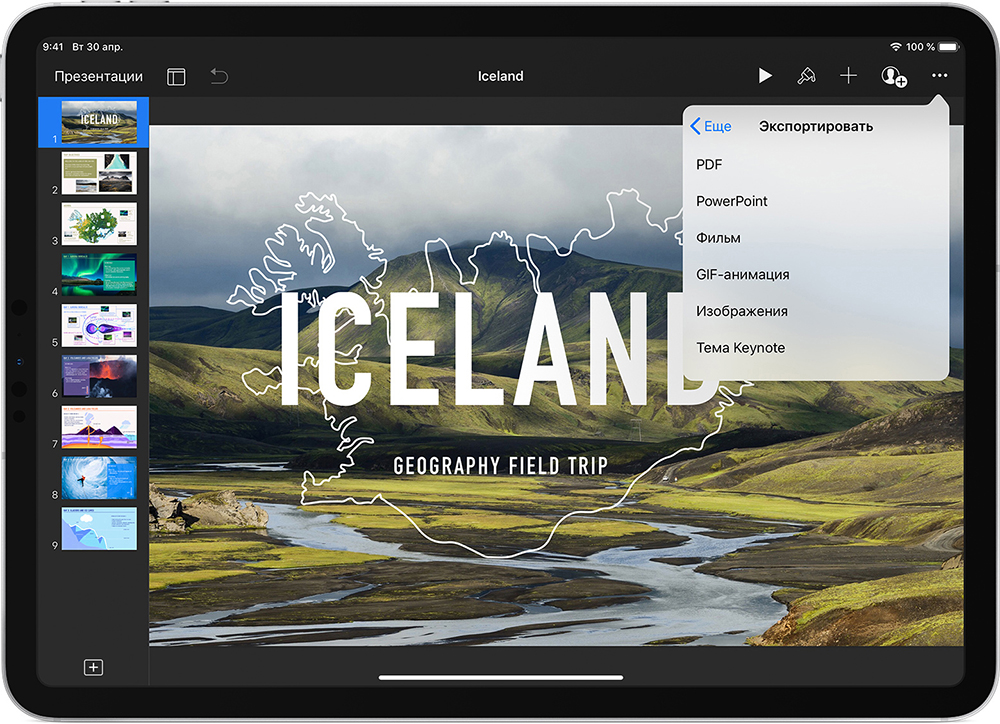
Что такое Keynote
Популярность данного софта не столь широка, как в случае с конкурентом от Microsoft, и хотя первая её версия была выпущена ещё в 2003 году (сегодня доступна уже восьмая), многие не знают, что это за программа, и даже не осведомлены о существовании Keynote. Несмотря на это, для пользователей, которым приходится выполнять задачи по созданию презентаций различного характера, сервис стал настоящей находкой.
Приложение для создания и демонстрации впечатляющих презентаций Keynote включает мощные инструменты, эффекты и темы, позволяющие на высшем уровне сделать красивую и качественную работу, которую можно представить самой разной аудитории. Богатый функционал с большими возможностями при этом не прячется за ширмой многочисленных вкладок, разделов и подразделов, очень удобен и прост в использовании, поэтому работа с ним будет несложной даже для начинающего пользователя. Все необходимые инструменты в Keynote всегда под рукой, они вынесены на панель быстрого доступа и три вкладки в правом блоке. Так, реализованное в программе оформление, обеспечивающее комфорт управления, позволит в считанные минуты создать достойную презентацию.
Функционирует Keynote на девайсах iPhone, iPad, iPod touch, а также компьютерах Mac. Презентации, которые вы создали на одном из устройств, открываются и на другом, поэтому вам не нужно привязываться к месту или конкретному аппарату. Кроме того, вы сможете выполнять совместное редактирование данных в режиме реального времени, открывая доступ другим пользователям и работая по сети. Удивительно, но сервисом поддерживается также возможность добавления файлов PowerPoint, которые затем можно редактировать в Keynote, презентации также можно сохранять в расширениях обеих программ. Так, если ваши коллеги используют продукт Майкрософт, ничто не мешает вам работать вместе над тем же проектом.

Среди многочисленных достоинств сервиса Keynote:
- широкий набор инструментов для создания высококачественной презентации (уникальные темы, эффекты, запись и редактирование звука внутри приложения, вставка фото, видео, текстов, таблиц, диаграмм, графиков и прочие возможности);
- программа адаптирована для работы на мобильных устройствах;
- возможность работы с презентациями с разных устройств;
- совместное редактирование в реальном времени;
- удалённое управление;
- возможность поделиться;
- интеграция с популярными сервисами iCloud, Dropbox и Gmail;
- совместимость с PowerPoint;
- прямая трансляция презентации посредством Keynote Live;
- на iPad при помощи Apple Pencil можно добавлять собственные заметки и иллюстрации в презентацию;
- приятный и удобный интерфейс.
У сервиса Keynote много общего с PowerPoint, при этом, даже если вы не пользовались до этого инструментами создания презентаций, освоиться в приложении от Apple для iPhone и iPad будет нетрудно. Тем более сложностей не возникнет, если имеется опыт работы с PowerPoint или десктопной версией программы Keynote.
Создание презентаций в Keynote
Пользуясь сервисом, вы сможете сотворить потрясающие презентации. Выбрав одну из тем при создании (в её составе уже будут встроены стили), вы увидите, насколько качественно будет выглядеть ваша работа уже на первом шаге творческого процесса. Приложение Keynote содержит десятки различных тем, включающих готовые наборы элементов, что делает каждую презентацию неповторимой. Можно также применить в основных настройках программы понравившуюся тему ко всем новым документам.
Создание презентации
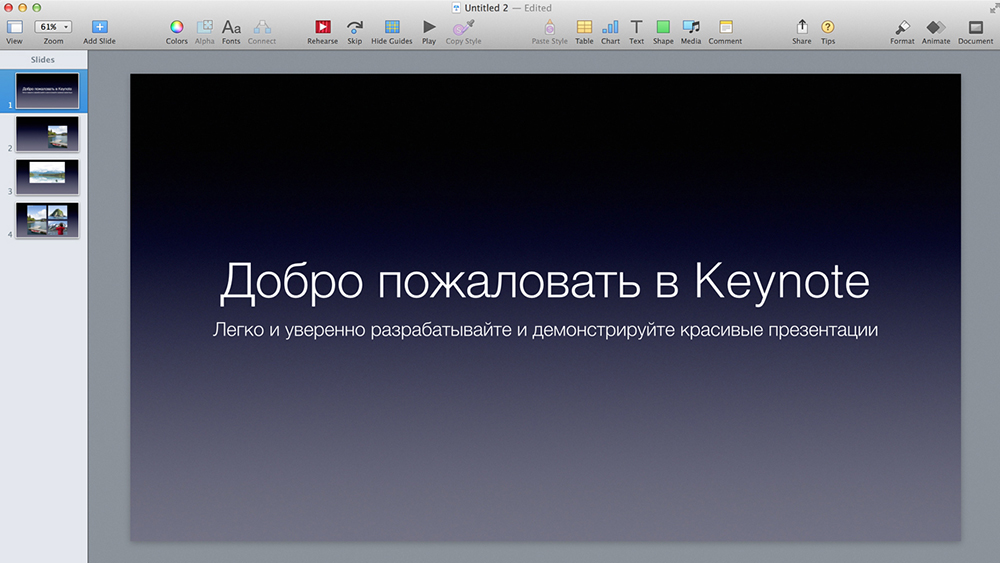
Работа над презентацией начинается именно с выбора темы. Окно открывается при нажатии кнопки «Новый документ», можно также перейти к нему из меню «Файл», выбрав пункт «Новый». Двойным нажатием выбирается нужная тема и после загрузки новой презентации можно продолжать работать над её созданием с помощью доступных элементов управления:
- Нажатием «+» на панели инструментов можно добавить слайды.
- Двойным нажатием на текст-заполнитель в презентацию добавляется текст.
- Можно перетащить картинки или фото с устройства, добавить снимки из iPhoto или Aperture.
- На панели справа окна программы будут отображаться элементы управления форматированием, применимые к выбранному объекту. Вверху боковой панели доступны вариации оформления, позволяющие изменять внешний вид объекта одним нажатием. Используйте различные инструменты для настройки презентации и создавайте эксклюзивные работы.
- Доступна возможность настройки верхней панели инструментов, можно удалять, добавлять или менять местами кнопки для собственного комфорта взаимодействия с Keynote.
- Добавляя слайд, вы выбираете один из макетов, базирующихся на выбранной теме. Его можно применить для следующего или задать другому слайду уже иной макет. Для быстрого доступа к опции можно добавить элемент «Мастера» на панель инструментов.
- Можно также нумеровать слайды, менять их порядок, группировать, пропускать (в таком случае пропущенный слайд не нумеруется), редактировать, менять масштаб и т. д.
- Среди инструментов доступны средства редактирования объектов (любых составляющих презентации, таких как фото, диаграммы, фигуры и пр.). Вы можете добавлять объекты в документ и управлять их внешним видом, меняя размеры, форму, выравнивая, обрезая часть изображения, корректируя фон и т. д.
- Текст, картинки или фигуры можно преобразовать в ссылки. Они будут выглядеть как обычные объекты, но при нажатии на один из таких объектов в процессе презентации выполнится соответствующее действие.
- Любые выполненные вами действия можно отменить через меню «Правка», а также повторить, если решили, что так выглядит лучше.
- Если в процессе работы вы решили, что данная тема вам не подходит, просто измените её через меню «Файл». Тогда ко всем слайдам будет применена новая тема, включающая стили объектов, фоны и прочие элементы. В случае внесения коррективов относительно объектов презентации, они при смене темы сохранятся.
- При желании вы сможете сохранять выполненные изменения как новый стиль, чтобы иметь к нему доступ при создании других объектов.
- Презентацию можно сохранить в Keynote как новую тему, после чего она будет доступна в категории «Мои темы».
- Возможность сохранения презентации в другом формате можно осуществить путём экспортирования её в этот формат. Воспользоваться функцией можно через меню «Файл».
Это лишь малая часть того, что может Keynote. Полностью разобравшись, как пользоваться программой, вы сможете создавать неповторимые работы с применением интересных опций сервиса, привлекать к созданию презентации других участников, делиться, транслировать в реальном времени и выполнять другие действия. Пользователи, работающие в Keynote, отмечают, что, несмотря на простоту интерфейса программы и лёгкость в освоении, её функциональных возможностей достаточно, чтобы выполнить работу на профессиональном уровне.
Открытие презентаций
Закономерно пользователей будет интересовать вопрос о том, как можно открыть презентацию Keynote на ОС Windows, и не только.
Сама программа позволяет работать с большим количеством различных форматов файлов.
Для начала о том, как открываются презентации на iOS устройствах типа iPad и iPhone.
К примеру, юзеру захотелось открыть презентацию Keynote через другую программу. Для этого потребуется конвертировать её в другой формат.
Здесь необходимо сделать следующее:
- открыть нужную презентацию;
- нажать кнопку «Ещё»;
- кликнуть на «Экспортировать»;
- выбрать подходящий формат;
- определить удобный способ для отправки.
Есть и такие случаи, когда через Keynote возникает необходимость открыть файлы других программ. Часто это PowerPoint.
При этом исходный документ удаляться не будет.
Только учитывайте, что при открытии программа может выдать предупреждение об изменении внешнего вида презентации.
Следующий вариант для тех, кто работает на Mac устройствах.
Здесь есть своя инструкция о том, как открывать презентации Keynote в других программах. Для этого они просто конвертируются в необходимый формат.
- откройте нужную презентацию;
- нажмите «Файл»;
- затем «Экспортировать в»;
- выберите подходящий формат;
- при этом появляется окно для выбора форматов, а также для изменения некоторых конфигураций;
- теперь жмём «Далее»;
- укажите имя файла и папку, где он будет сохранён;
- завершается передача нажатием кнопки «Экспорт».
Ещё можно в Keynote открывать файлы других программ и приложений. Для этого на Mac устройствах нужно:
- зайти в меню Finder;
- щёлкнуть на файл, удерживая кнопку Control;
- выбрать пункт «Открыть с помощью»;
- в качестве инструмента отображения использовать Keynote.
Но если у вас только одна программа для презентаций на компьютере, и это Keynote, тогда достаточно будет и просто двойного клика по файлу.
Теперь в самом приложении Keynote нужно нажать на «Файл», затем «Открыть» и выбрать искомую презентацию. Если этот файл выбрать невозможно, форматы несовместимые.
Изменение размеров слайда
Ещё одним популярным вопросом является то, как можно изменить размер слайда в приложении Keynote. Здесь инструкции будут немного разными в зависимости от того, каким яблочным устройством пользуется человек. Это может быть iPhone и iPad, либо же компьютеры Mac. Для компьютеров и мобильных девайсов свои инструкции.

Если это смартфон или планшет от Apple, тогда нужно сделать следующее:
- кликнуть на кнопку «Ещё»;
- перейти в раздел «Дизайн документа»;
- выбрать «Размер слайда»;
- задать необходимые параметры.
Если нажать на пункт «Пользовательский», тогда можно будет указать требуемые размерные характеристики. Затем на «Готово», и всё, размер изменён до необходимых пользователю цифр.
Если у пользователя в распоряжении стационарный компьютер, либо ноутбук от Apple, тогда здесь изменение размера будет происходить несколько иначе. А именно:
- нажмите на значок документа (пустой квадрат);
- затем на вкладку «Документ»;
- появится всплывающее окно;
- в этом окне выбирается нужный размер.
Опять же, если кликнуть на вариант пользовательского размера, тогда можно будет указать конкретные необходимые цифры. Завершаются изменения простым кликом на кнопку «ОК».
Сохранение презентаций
И теперь о том, как правильно сохранить презентацию в приложении Keynote, и что для этого потребуется сделать. Здесь ничего сложного нет. Любой пользователь справится без проблем.

Когда презентация сохраняется впервые, ей нужно выбрать определённое имя, а также папку, где она будет находиться. В последующем все изменения начнут сохраняться автоматически, если продолжить работу с презентацией. Если есть необходимость, в любой момент можно поменять название файла, создать копию под другим именем, изменить папку для сохранения и прочего.
Чтобы сохранить презентацию и присвоить ей имя, необходимо:
- кликнуть в любом месте окна презентации, тем самым сделать её активной;
- нажать на «Файл»;
- затем на «Сохранить»;
- в поле «Сохранить как» вводится выбранное имя;
- ещё можно указать от 1 и более тегов, хотя это необязательно;
- для выбора места сохранения следует кликнуть на стрелочку около всплывающего меню;
- выбрать конкретную папку, либо рабочий стол.
Вот и всё. Совершенно ничего сложного.
Редактор Keynote является функциональным и популярным приложением. И пользоваться им довольно легко. Даже если ранее юзер был ярым поклонником Windows со всеми её стандартными приложениями.
Как поделиться презентацией
Сервисы, с которыми у Keynote есть интеграция
Комфорт и скорость выполнения работы во многом зависят от интегрирования программы с другими сервисами. Совместная работа и собственная эффективность создания качественных презентаций обеспечиваются интеграцией с iCloud и Dropbox, в то время как Gmail открывает доступ к коммуникациям. С Keynote вы свободны в выборе устройства и места работы, потому что слайды, создаваемые, например, на Mac, будут иметь тот же вид, что и на iPhone или в браузере. При этом присоединиться к созданию проекта могут и другие пользователи посредством устройств Mac, iPad, iPhone или PC. Ускорить работу поможет также использование горячих клавиш, которые позволяют мгновенно выполнять различные задачи.
Что же такое KeyNote для Windows? Это старый софт, который рассчитан на работу с текстовой информацией. Её просто структурировать, отображать и хранить. Программа реализована с помощью Delphi. До сих пор она распространяется благодаря лицензиям Open Source и Mozilla Public License. Ревизия приложения 1.1.

Очень странно, но однозначно трудно сказать, кем была разработана программа. По некоторым данным над ней работал польский программист.
Знакомство с программой Keynote
Выступление перед публикой, любое представление своей идеи, бизнес-плана, научной разработки — ответственное дело. Презентация должна быть хорошо продумана, грамотно оформлена для привлечения интереса аудитории.
Программисты всего мира трудятся над написанием всё более продвинутых сервисов для создания презентаций. Долгие годы лидером в этой области являлся Microsoft Power Point. Теперь же у него появился серьезный конкурент Keynote.
Что такое Keynote?
Keynote — одна из компьютерных программ по созданию, редактированию, показу презентаций. Впервые она была выпущена в начале нулевых (2003 год) компанией Apple. Несмотря на то, что большинство людей по тем или иным причинам не знают о существовании и не пользуются этим ресурсом, история Keynote Apple насчитывает 8 поколений.

Имея серьезного конкурента в лице Microsoft Power Point, новинка не сдает свои позиции и совершенствуется с каждым днём.
Преимущества
Преимущества Keynote перед Power Point:
- Интеграция с востребованными сервисами: Dropbox, iCloud, Gmail.
- Возможность коллективного редактирования.
- Удаленное управление.
- Запуск на Mac и Windows.
- Создание презентации даже на мобильном телефоне.
Совместимость Keynote
Программу используют на:
- Mac-компьютерах;
- iPad;
- iPhone.
Как ни странно, но данная программа совместима с Power Point. Презентации можно сохранить в обоих расширениях, то есть Keynote сохранить как PowerPoint, а Point пересохранить как Point.
Работа
KeyNote для Windows — полезная и простая программа. Часто её называют «Записной книжкой». Интерфейс представлен парой вкладок, по которым структурируются данные. Вся информация показана, как иерархическая древовидная структура. Текстовые документы представлены в виде заметок. Их можно легко форматировать.
Функций у приложения предостаточно:
- По запросу легко найти нужную информацию. Есть глобальный поиск по всему содержимому.
- Есть настройка элементов интерфейса и программного сочетания клавиш.
- Можно назначить иконку для каждой вкладки или заметки. Графических элементов в комплекте достаточно, но их можно устанавливать дополнительно.
- Шифровка данных и защита паролем всей программы.
- Сжатие информации в KeyNote.
- Работа с похожими программами: совместный экспорт и импорт файлов разных форматов.
- Использование макросов для повторяющихся операций.
- Применение плагинов, шаблонов, стилей.
- Активация динамических заметок, которые хранятся во внешних файлах.
Каждый, кто делал презентацию, наверняка сталкивался с задачей расписать организационную структуру компании, рассказать о взаимодействии команды или этапах каких-то процессов, нарисовать Mindmap.
Основная проблема: если нужно что-то поменять, передвинуть, то приходится изменять всю структуру. Но создавая презентацию в Keynote, вы можете использовать функцию Connect. Она автоматически объединяет объекты линией, привязывая их друг другу.
Нужно выбрать два объекта в меню Вставка: Линия – Соединительная прямая.

нажмите на изображение, чтобы увеличить его
Если вы попробуете переместить фигуру, то увидите, что она присоединена к другой и адаптируется в зависимости от расположения.

Также вы можете изменить тип линии.

В презентациях в Keynote существуют три типа соединения: под углом, с помощью ломаной линии и прямой линии. Это позволяет быстро рисовать схемы и майндмэпы и удобно перемещать их.

Обновление
Когда на смену польскому программисту пришел испанский, были внедрены новые функции для KeyNote. Что это за программа, знали уже многие. Поэтому были рады изменениям.

Так, из новшеств можно выделить:
- поддержку Unicode;
- появление чекбокса, который скрывал или отображал часть заметки;
- сигналы уведомлений;
- изменение механизма работы с таблицами;
- добавление новых языков интерфейса;
- появление зеркальных копий, которые стали продолжением динамических заметок.
Эмоджи – привычный способ выражения своих эмоций в текстовом виде. Их давно уже используют и в презентациях.

В Keynote есть встроенная коллекция эмоджи, к которым мы так привыкли в IPhone.

Чтобы вставить какой-то смайл, достаточно кликнуть на него и перетянуть на слайд.

Приложение от Apple
Обозреваемое приложение на Windows создает заметки и любую оперативную информацию. А вот одноименная программа для «яблочных» устройств создает и демонстрирует презентации.
Apple KeyNote менее известный софт, поскольку он может работать только на одной операционной системе — MacOS. К тому же, им не часто пользуются даже сами владельцы Apple-гаджетов.
Это может быть связано с тем, что программа платная. 10 долларов некоторым будет жалко отдать за инструмент, у которого есть куча офлайн и онлайн-аналогов.

Тем не менее те, кто скачал себе эту программу, оставляют только положительные отзывы. Она имеет широкий набор инструментов для работы с презентациями, поддерживает популярные форматы. Использовать KeyNote можно как на макбуке, так и на мобильных устройствах.
Специальные возможности Apple Keynote
Keynote имеет свои особенности, фишки, которых нет в других программах:
- возможность открытия на iPhone и iPad презентации, созданной на Mac-компьютере;
- удаленное управление работой через интернет;
- сервис интегрирован с Dropbox и Gmail

Показ нескольким зрителям в режиме онлайн может быть осуществлен после того, как автор поделиться ссылкой. Это удобно, когда компании и рабочие группы находятся в географически отдаленных местах. Тогда пользуются потоковой передачей или трансляцией.
Помогает в этом приложение Apple Keynote Live. Алгоритм действий для пользования им следующий:
- Сохранение презентации в виртуальном хранилище данных — облаке iCloud.
- Копирование URL-адреса и рассылка по e-mail — если показ предназначен для ограниченного круга лиц, то открытие по ссылке можно запаролить.



Разница между двумя приложениями
Многие сравнивают KeyNote с PowerPoint. Это справедливо, поскольку задачи обеих программ идентичны. Но вот если все остальные компоненты iWork меркнут перед элементами Microsoft Office, то KeyNote наоборот оказался более удачным. Именно эта программа все чаще становится помощником для корпоративных задач.
У KeyNote и PowerPoint, несомненно, есть общие функции. Если вы хоть раз пользовались одной из программ, то однозначно сможете разобраться и во второй.

Конечно, «яблочная» версия отличается интерфейсом и дополнительным набором инструментов. Она более лаконичная и современная. Наверное, поэтому стала для многих лучшим инструментом.
Keynote аналоги
- PowerPoint.
- Google Презентации
- Prezi.
- МойОфис Презентация.
- Office Sway.
Сколько стоит Keynote? Программа распространяется через App Store абсолютно бесплатно.
Кроме того, если по разным причинам воспользоваться в Apple Keynote больше экранным просмотром, то аудитория может подключиться к просмотру слайдов со своих персональных iPhone или iPad.
5 / 5 ( 5 голосов )
Интерфейс
Скорее всего, если вы заметите лаконичный дизайн и понятную панель инструментов, вы сразу поймете, что это KeyNote, а не PowerPoint. На основном экране программы есть сразу все имеющиеся опции: открытие проекта, его редактирование или удаление.
Чтобы начать работу над презентацией, нужно нажать на «+». Из списка возможностей выбираем «Создать».
В верхнем углу экрана предложены основные инструменты для работы. Форматирующая кисть изменяет свойства текста и других объектов, работает над стилем шрифта, размером, цветом и т. д.
Кнопка вставки может добавить разные элементы на слайд. Дополнить презентацию можно чем-угодно: скриншотами, изображениями с камеры или галереи, графикой и другими объектами.
Инструменты играют служебную роль. Они помогают настраивать переходы к слайдам, а также делится презентациями. Тут же можно добавить комментарий к слайду для других участников проекта. Кнопкой воспроизведения можно просмотреть свою работу.

Конечно, это не все имеющиеся функции программы. Но описывать их все нет смысла, поскольку вы их точно встречали уже в других подобных приложениях для создания презентаций.
Как пользоваться keynote?
Для тех, кто хоть когда-либо делал презентацию, не представит никакого труда освоить Keynote. В продукте интерфейс незамысловатый. Сервис располагает следующими возможностями:
- Оформление с помощью 30 уникальных тем.
- Вставка текстов, фотографий, видео, таблиц, графиков, диаграмм.
- Выбор макета для структурирования содержимого слайда.
- Эффекты анимации для акцентирования важных моментов.
- Переходы между слайдами.
- Запись и редактирование аудио в самом приложении.

Фото: Форматирующая кисть
iPad снабжаются специальным пером Apple Pencil. С его помощью в слайды моментально добавляются собственноручно сделанные комментарии, заметки, рисунки и прочее.
Сервис достаточно мощный для демонстрации, но в то же время осваивается без особых затруднений. Отличается быстротой действия, не зависает даже в случае «тяжеловесных» показов, перегруженных объемными вставками вроде фотографий.

Фишки Keynote
Книга
KeyNote оказался универсальным понятием. Под ним скрывается и программа для Windows, и приложение от Apple. Некоторые встречают Keynote Upper-intermediate, но не знают что это. Так получилось, что это учебная книга, которая не имеет никакого отношения ко двум рассматрываемым программам.
Этот учебник выпущен издательством National Geographic Learning. Он нужен для изучения английского языка. Особенностью книги стала качественная подборка обучающих видео от TED Talks.
Как часто мы теряли презентации, потому что забывали ее сохранить. В Keynote презентация сохраняется автоматически, и вы всегда можете обратиться к истории создания, откатиться к нужной версии и вернуть все назад.
Во вкладке Файл выбираем Вернуться к версии – Посмотреть все версии.

Справа у вас появится таймлайн и ползунок с версиями, переключая которые, вы можете добраться до нужной.
Keynote - это предустановленное приложение Apple, используемое для создания презентаций. Приложения Keynote для Windows не существует. Фактически нет возможности открыть данное приложение в Windows. Однако вы можете открывать keynote-файлы или преобразовать их в подходящий для Windows формат. Вот пять альтернатив Apple Keynote для Windows.
5 лучших альтернатив Keynote для Windows
1. PDFelement
PDFelement представляет собой универсальный инструмент для работы с PDF-файлами. В инструменте удачно сочетаются стильный дизайн и отличный функционал. Все выглядит очень просто и удобно.

Эта программа вдохновлена Office, поэтому кажется такой знакомой. Почти все пользователи так или иначе сталкивались с приложениями Microsoft Office (Word, Excel, PowerPoint).
В приложение есть все необходимые инструменты для создания, редактирования и преобразования PDF-файлов. Используя PDFelement, вы можете легко конвертировать keynote-файлы в PPT без потери форматирования или шрифтов.
Преимущества
Знакомый интерфейс, вдохновленный Microsoft Office Обширный набор функций для редактирования и аннотирования документов Легкость конвертирования в различные форматы Создавайте и заполняйте формы, в том числе XFA Защищайте PDF-документы паролем, разрешениями на доступ или редактирование, а также цифровой подписью
2. LibreOffice Impress
Это приложение с открытым исходным кодом, любимое многими пользователями. Если вам нужно приложение, совместимое с Office, для использования которого не нужно покупать Microsoft Office — это именно то, что вам нужно. Благодаря своей кроссплатформенности LibreOffice Impress — идеальный выбор.
У программы есть бесплатная версия, совместимая с новыми форматами, такими как файлы PPT, PPTX и DOCX. Интерфейс постоянно обновляется, чтобы соответствовать потребностям пользователей. Часть специалистов отмечает, что приложению не хватает преемственности, но все изменения направлены на благо пользователей. После недавнего обновления было добавлено меню Формы, и производительность значительно возросла.

Преимущества
Бесплатное приложение с открытым исходным кодом Совместимость с форматами Microsoft Office
Недостатки
Нет возможности совместного редактирования в реальном времени Отсутствие расширенных функций Отсутствие облачного хранилища
3: Google Презентации
Google Презентации - это веб-программа для создания презентаций. У этой программы есть доступ к G Suite и другим приложениям Google. Изначально приложение бесплатное, но для доступа к более продвинутым функциям нужно приобрести подписку G Suite. Функционал программы включает встраивание видео, совместное редактирование, работу с анимацией и многое другое.
Стоимость приложения колеблется от $5 в месяц за базовую версию до $25 в месяц за корпоративную. Google Slides также доступен в App Store. Это хорошая альтернатива Keynote для Windows 10.
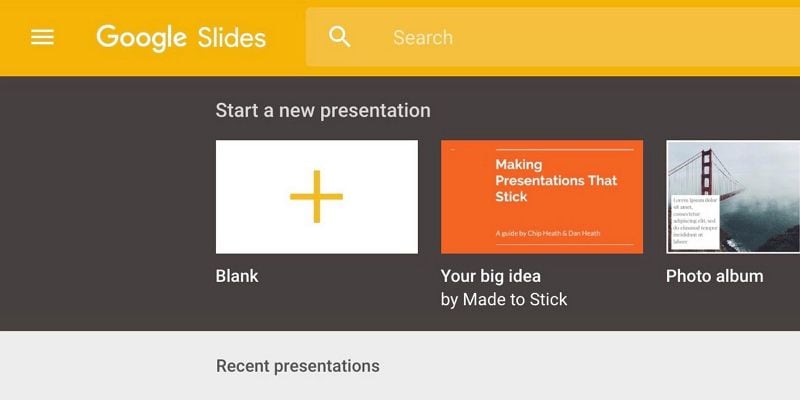
Преимущества
Удобный интерфейс Быстрая загрузка Возможность одновременного редактирования презентации несколькими пользователями
Недостатки
Ограниченные возможности анимации Трудности со вставкой видео Не сохраняет форматирование при открытии в PowerPoint
4: Prezi
Prezi - еще одна программа для создания презентаций в свободной форме. Она отлично подходит для создания неформальных презентаций с неструктурированной информацией. Она уникальна тем, что в ней нет слайдов. Вместо использования слайдов, как в Keynote и PowerPoint, Prezi создает презентации, которые увеличивают и уменьшают фрагменты единого холста.
В ходе презентации на экране появляются отдельные части контента, а затем камера перемещается по холсту к другим фрагментам (тексту, изображениям, видео и т.д.). Прелесть программы в том, что она позволяет создавать динамичные, уникальные и нелинейные презентации. Недостатком программы считается некоторая ограниченность функционала — например, здесь не так много возможностей для работы с анимацией. Перемещение кадров реализуется с помощью приближения и отдаления камеры.
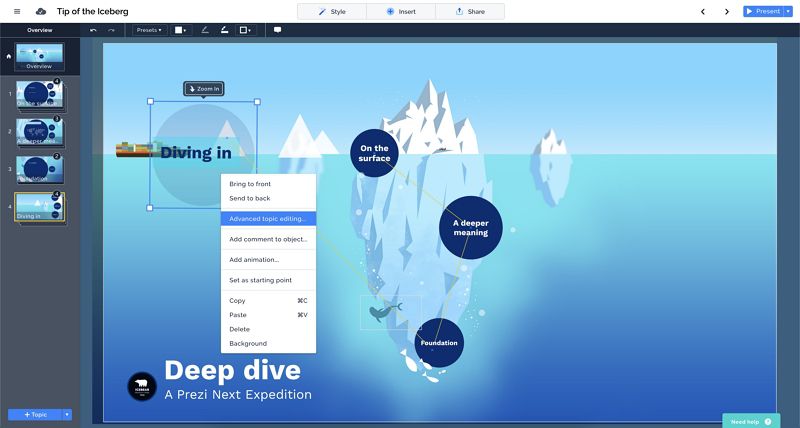
Преимущества
Уникальные и динамичные презентации Бесплатная программа
Недостатки
Трудно создавать тексты и изображения одинакового размера Сложно использовать платформу Непривычный дизайн
5: Canva
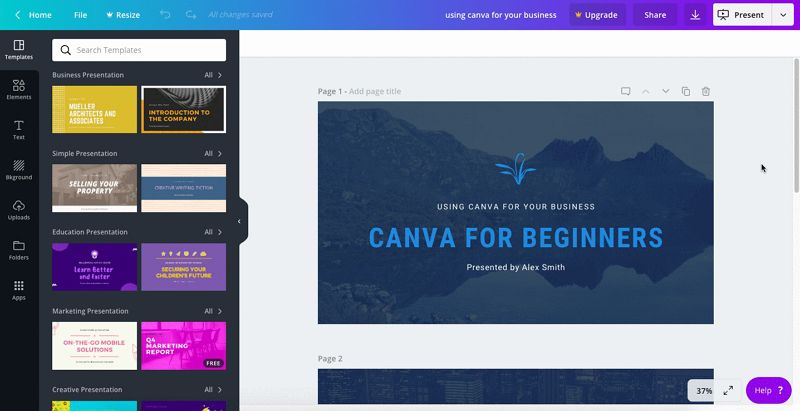
Преимущества
Может помочь вам практически с любым графическим дизайном Легко и просто использовать Отличные функции редактирования
Недостатки
Отсутствует потоковая передача презентаций Отсутствие поддержки многоэкранного режима Платить за премиум-изображение нужно каждый раз, когда вы начинаете новый проект
Как открыть Keynote на ПК
Пока нет версии Keynote для ПК, но есть способ открыть Keynote на ПК. Если точнее, то можно открыть файл Keynote в Windows. Для этой задачи вам понадобится PDFelement - инструмент, который мы упоминали как одну из альтернатив Keynote для Windows. Следующие действия нужно выполнить, чтобы открыть файл.
Шаг 1. Экспорт Keynote в PDF
Откройте ваш файл Keynote. В раскрывающемся меню «Файл» выберите «Экспорт в> PDF».

Шаг 2. Открытие PDF-файла в PDFelement
Данное приложение выполнит экспорт вашего файла keynote в формат PDF. Не волнуйтесь: ни форматирование, ни шрифты не будут потеряны. Теперь вам нужно открыть PDF-версию вашей презентации в PDFelement, нажав кнопку «Открыть файл. ».

Шаг 3. Редактирование файла Keynote на ПК с Windows
Теперь, когда у вас открыт файл в формате PDF, вы можете его редактировать. Щелкните меню «Правка» и отредактируйте текст, изображения или другие элементы файла. Завершив работу, вы можете экспортировать его в любой другой формат, подходящий для Windows. Например, вы можете нажать «Конвертировать»> «В PowerPoint».

Выводы: Как видите, существует множество способов открыть Keynote в Windows. Однако преобразовать файл в подходящий формат без потери форматирования или шрифтов не всегда просто. Хотя некоторые приложения позволяют создавать презентации в Windows, Keynote по-прежнему остается лучшим инструментом для этой задачи. Просто конвертируйте его в Windows-совместимый файл, и все готово.
Читайте также:

